
תוכן עניינים:
- מְחַבֵּר John Day [email protected].
- Public 2024-01-30 09:12.
- שונה לאחרונה 2025-01-23 14:46.
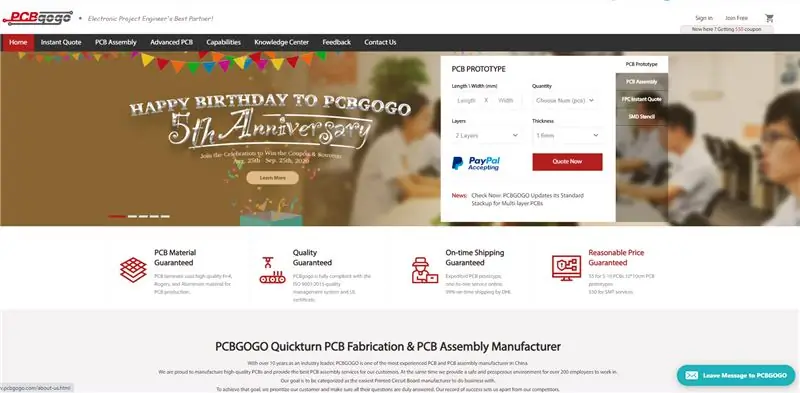

היי, מה קורה חבר'ה! אקרש כאן מ- CETech.
האם תהית אי פעם לגבי צ'אט עם המכשירים שלך באמצעות אפליקציית העברת הודעות? נשמע מוזר, נכון. אבל היום אנחנו הולכים לעשות דבר דומה לזה. אל תדאג אתה לא צריך לקנות טלפונים ניידים למכשירי החשמל שלך. כל מה שאתה צריך הוא האפליקציה לנייד Telegram, כל מיקרו -בקר כמו Arduino UNO או ESP8266/32, והמכשירים שלך.
נדגים את השיטה על ידי שליטה על 8 נוריות LED דרך אפליקציית Telegram על ידי שליחת הודעות הפעלה/כיבוי פשוטות ולאחר סיום המשימה, נקבל גם תשובה מהמיקרו -בקר שלנו על כך. מלבד נוריות LED, אתה יכול לשלוט במכשירים אחרים על ידי ביצוע שינויים מתאימים בקוד ובמעגל. הולך להיות כיף אז בואו נקפוץ ישר לתוכו.
שלב 1: קבל PCB עבור הפרויקטים המיוצרים שלך
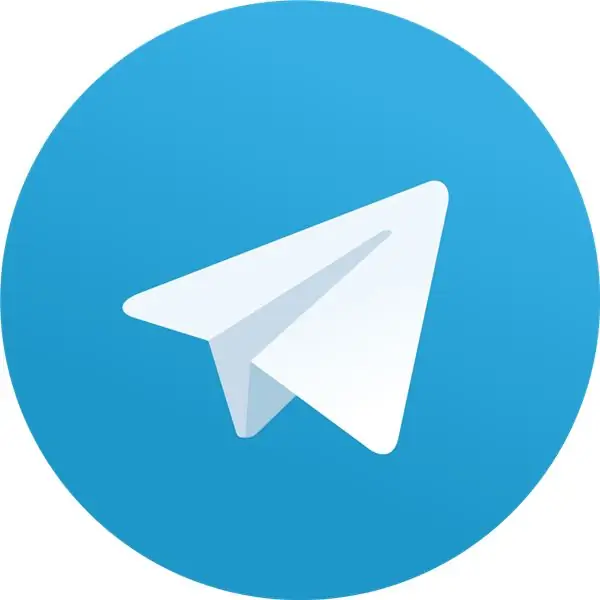
בדוק את PCBGOGO אם אתה צריך לייצר או להרכיב מחשבי PCB. הם מברכים על הזמנת אב הטיפוס של ה- PCB שלך: כמות הזמנת ייצור PCB מ- 5 יחידות וכמות הזמנת הרכבה מ- PCB מ- 1 יחידות.
מאז הוקם לפני 5 שנים, PCBGOGO שיפץ מספר פעמים. היא יצרנית ייצור והרכבה של PCB ההולכת וגדלה בעולם משתנה. נכון לעכשיו, כמות הלוחות היומית וההרכבה PCB היומית שלהם עולה על 3000, והמכירות עלו מ -100 אלף דולר ל -20 מיליון דולר בשנה. למרות ש- PCBGOGO הוא רק בן 5, המפעלים שלהם, עם למעלה מ -400 עובדים, מספקים ייצור והרכבה של PCB ללקוחות מקומיים בסין במשך יותר מעשר שנים.
יש לך מזל לקרוא את מאמר הפרויקט הזה, שכן בשלב זה, PCBGOGO מברך על יום השנה החמישי שלו ומעניק הטבות גדולות ללקוחותיהם.
הצטרף ל- PCBGOGO כדי לקבל את ההטבות עכשיו מכאן. עד $ 150 קופונים, מזכרות מסוגננות
משך הקמפיין: 25 באוגוסט - 25 בספטמבר 2020
שלב 2: אודות אפליקציית טלגרם
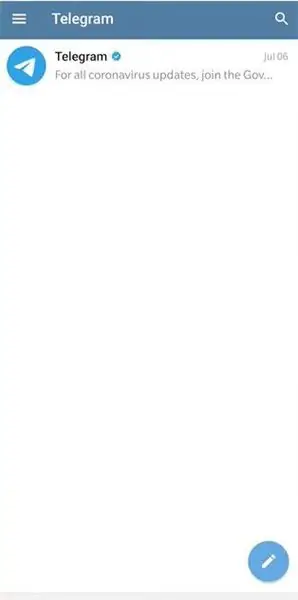
טלגרם הוא הודעות מיידיות מבוססות ענן, וידיאו טלפוניה ושירות IP. אפליקציות לקוח טלגרם זמינות עבור Android, iOS, Windows Phone, Windows, macOS ו- GNU/Linux ומקורן ברוסיה. משתמשים יכולים לשלוח הודעות ולהחליף תמונות, סרטונים, מדבקות, אודיו וקבצים מכל סוג שהוא.
הקוד בצד הלקוח של טלגרם הוא תוכנה חינמית, ואילו הקוד בצד השרת שלו הוא מקור סגור וקנייני. השירות מספק גם ממשקי API למפתחים עצמאיים. החל מאפריל 2020 היו לטלגרם 400 מיליון משתמשים פעילים מדי חודש.
הודעות ברירת המחדל והמדיה משתמשות בהצפנת שרת-לקוח במהלך מעבר. נתונים אלה מוצפנים גם הם בזמן מנוחה אך ניתן לגשת אליהם על ידי מפתחי טלגרם, המחזיקים במפתחות ההצפנה. בנוסף, טלגרם מספקת שיחות מוצפנות מקצה לקצה וצ'אטים "סודיים" מוצפנים מקצה לקצה בין שני משתמשים מקוונים בלקוחות סמארטפונים. עם זאת, לקוחות שולחן העבודה (לא כולל לקוחות macOS) אינם כוללים הצפנה מקצה לקצה, וגם הצפנה מקצה לקצה אינה זמינה עבור קבוצות, קבוצות על או ערוצים. טלגרם הגנה על היעדר הצפנה מקצה לקצה בכל מקום בטענה שהגיבויים המקוונים שאינם משתמשים בהצפנה בצד הלקוח הם "הפתרון המאובטח ביותר" כיום, למרות מספר שירותי צ'אט אחרים כגון Signal, Matrix ו- WhatsApp מציע הצפנה מקצה לקצה בכל הפלטפורמות.
שלב 3: הגדרת צד החומרה

החומרים הדרושים לפרויקט זה: מיקרו -בקר (אני משתמש במודול ESP8266), נוריות LED, ספק כוח, כבלי מגשר.
יש לבצע חיבורים באופן הבא:
1) חבר 8 נוריות מפין D1 ל- D8 של ESP8266. חבר את האנודה של כל נורית לקרקע ואת הקתודה של כל נורית לפין דיגיטלי בין D1 ל- D8.
2) חבר כבל מגשר לפין A0 של ה- ESP8266 והשאיר אותו פתוח לקריאת הערכים האנלוגיים (שעבורם יצרנו פקודה). לדוגמא: אם נחבר את הפין הזה לפין 3V הוא חייב להציג 1024 ואם נחבר אותו ל- GND עליו להראות ערך 0 ואם הוא נשאר פתוח הוא צריך להחזיר ערך אקראי.
3) לאחר העלאת הקוד ב- ESP8266 חבר אותו לחשמל.
שלב 4: הורד והתקן את Arduino IDE
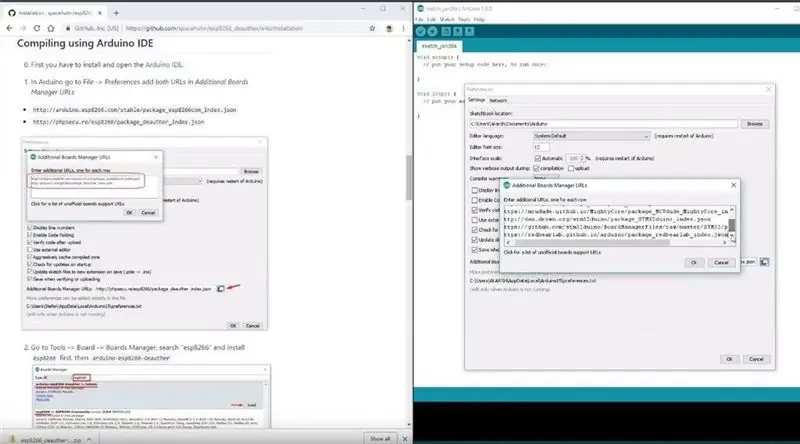
הורד את ה- Arduino IDE מכאן
1. התקן את Arduino IDE ופתח אותו.
2. עבור אל קובץ> העדפות
3. הוסף את https://arduino.esp8266.com/stable/package_esp8266com_index.json לכתובות האתר הנוספות של מנהל הלוחות.
4. עבור אל כלים> לוח> מנהל לוחות
5. חפש את esp8266 ולאחר מכן התקן את הלוח.
6. הפעל מחדש את IDE.
שלב 5: הגדרת אפליקציית הטלגרם
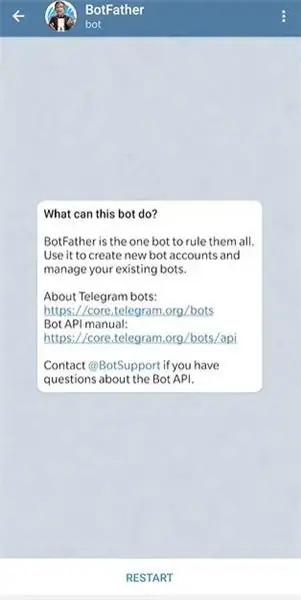
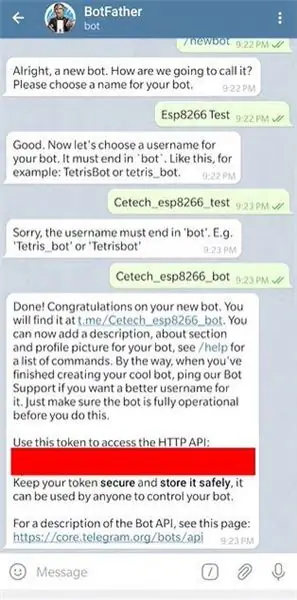
בשלב זה, הדבר הראשון שעליך לעשות הוא להתקין את אפליקציית Telegram בטלפון הנייד, בטאבלט או בכל אחד מהמכשירים האחרים שתבחר. אתה יכול לקבל את האפליקציה בחינם בקלות מחנות Google Play, App Store וכו '.
לאחר התקנת האפליקציה והגדרת החשבון שלך. חפש את Botfather באפליקציה שלך ברגע שתפתח את Botfather תראה לחצן התחל או הפעלה מחדש זה יפתח רשימת פקודות והיישומים שלהן עליך ללחוץ על הפקודה /newbot. לאחר פקודה זו, עליך לתת לבוט שלך שם. נתתי את השם "מבחן Esp8266". כאשר שם הבוט מוגדר, עליך להגדיר את שם המשתמש. בעת הגדרת שם המשתמש עליך לזכור כי שם המשתמש חייב להיות ייחודי והוא צריך להסתיים במילה "בוט".
ברגע שתגדיר את שם המשתמש הבוט שלך ייווצר ותראה אסימון API שמור אותו איפשהו כיוון שהוא יהיה נחוץ בשלב הבא.
שלב 6: הגדרת חלק הקידוד
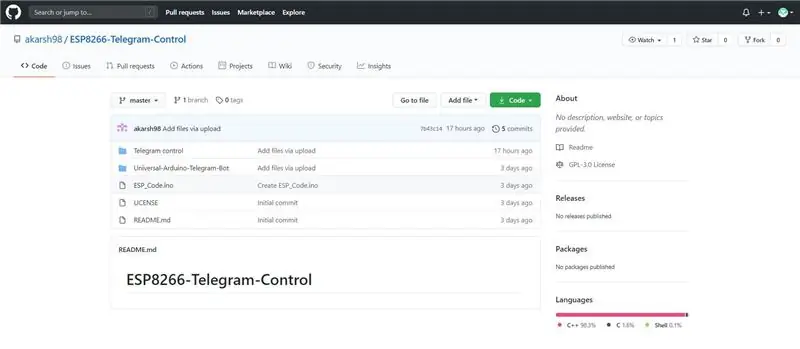
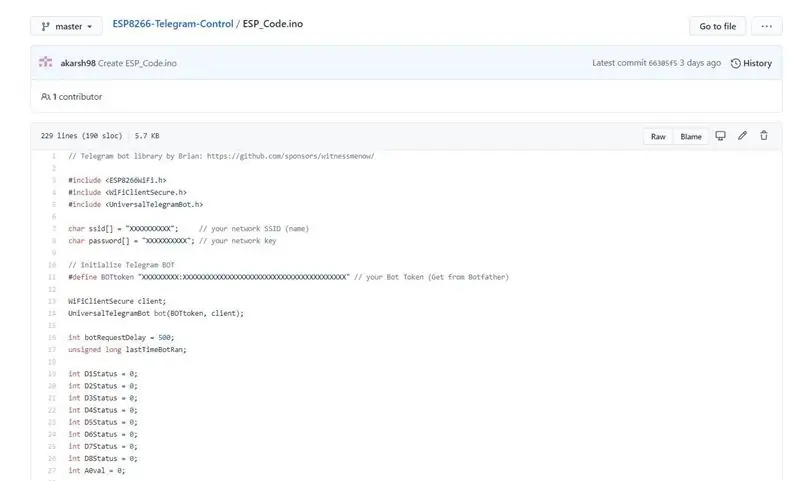
עד עכשיו סיימנו עם החיבורים ויצירת בוט עכשיו עלינו להעלות את הקוד ב- ESP8266 שלנו לשליטה על נוריות ה- LED דרך אפליקציית Telegram.
לשם כך, עליך להתקין את הספרייה Universal-Arduino-Telegram-Bot. כדי לקבל את תיקיית הספרייה הזו אתה יכול לעבור לדף Github שלי מכאן.
לאחר התקנת הספרייה עליך להעתיק את קוד הפרויקט מקובץ ESP_code.ino באותו דף GitHub. הדבק את הקוד הזה ב- Arduino IDE שלך. בקוד, עליך לעדכן את ה- SSID, הסיסמה לזה של ה- SSID של ה- WiFi, הסיסמה ולאחר מכן עליך לעדכן את אסימון ה- API באמצעות אסימון ה- API של הבוט שיצרת בשלב הקודם.
כעת תוכל לחבר את ה- ESP8266 למחשב ולהעלות את הקוד. ברגע שהקוד יעלה תוכל לנתק את המודול מהמחשב ולחבר אותו לכל ספק כוח.
שלב 7: זמן משחק
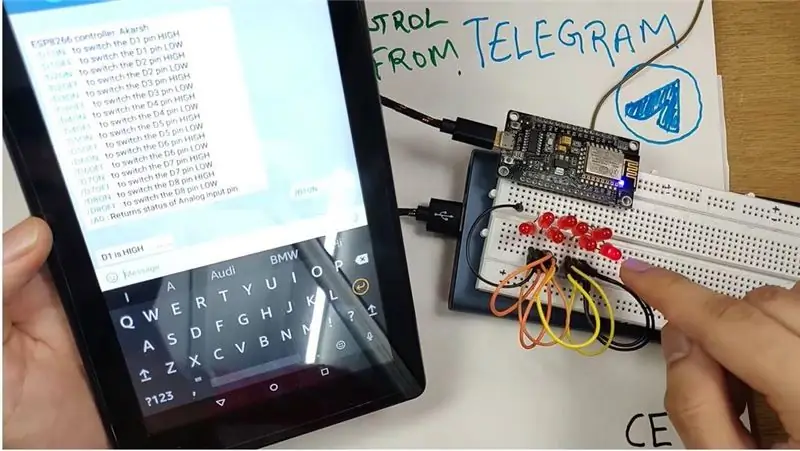


עכשיו כל שעליך לעשות הוא לפתוח את אפליקציית המברק לפתוח את הבוט לאחר חיפוש בו באפליקציית הטלגרם בשם שנתת לבוט. כשאתה פותח את הבוט תראה כפתור התחל/הפעל מחדש לחץ על כפתור זה הבוט יתחיל וישלח לך רשימת פקודות בהן תוכל להשתמש כדי לשלוט על נוריות LED שונות.
לדוגמא: יש פקודה /D1ON אם תשלח פקודה זו תוכל לראות כי נורית הנורית מס '1 נדלקת ומתקבלת הודעה באפליקציה שאומרת "D1 היא גבוהה" לאחר מכן אם תשלח את הפקודה D1OFF לך יראה כי ה- LED1 נכבה ומתקבלת הודעה שאומרת "D1 הוא נמוך". אותו דבר קורה גם עם נוריות LED אחרות. מלבד פקודות ה- LED ON/OFF יש פקודה נוספת A0 המחזירה את הסטטוס של הפין האנלוגי כלומר אם ה- A0 מחובר ל- GND הוא מחזיר 0, אם הוא מחובר ל- 3V הוא מחזיר 1024 ואם הוא נשאר פתוח הוא צריך להחזיר כל ערך אקראי. בדרך זו תוכל לשלוט בדברים באמצעות אפליקציית העברת הודעות הטלגרם.
מקווה שאהבת את ההדרכה.
מוּמלָץ:
שליטה ב- Led באמצעות אפליקציית Blynk באמצעות Nodemcu דרך האינטרנט: 5 שלבים

שליטה באמצעות LED באמצעות אפליקציית Blynk באמצעות Nodemcu דרך האינטרנט: שלום לכולם היום נראה לכם כיצד תוכלו לשלוט על LED באמצעות סמארטפון דרך האינטרנט
IOT: ESP 8266 Nodemcu שליטה ברצועת LED RGB דרך האינטרנט באמצעות אפליקציית BLYNK: 9 שלבים

IOT: ESP 8266 Nodemcu השליטה ברצועת LED RGB דרך האינטרנט באמצעות אפליקציית BLYNK: שלום חבר'ה, במדריך זה הראיתי לכם כיצד להכין בקר רצועת LED RGB עם nodemcu שיכול לשלוט ב- RGB LED STRIP בכל רחבי העולם באמצעות האינטרנט באמצעות אינטרנט אפליקציית BLYNK. אז תיהנו מהפרויקט הזה & הפוך את הבית שלך לצבעוני
IOT: ESP 8266 Nodemcu השליטה ברצועת LED Neopixel Ws2812 באמצעות האינטרנט באמצעות אפליקציית BLYNK: 5 שלבים

IOT: ESP 8266 Nodemcu השליטה ברצועת LED Neopixel Ws2812 באמצעות האינטרנט באמצעות אפליקציית BLYNK: שלום חבר'ה, במדריך זה הכנתי מנורה באמצעות רצועת LED של neopixel הניתנת לשליטה באינטרנט מכל רחבי העולם באמצעות אפליקציית BLYNK ו- nodemcu היא עובד כמוח של הפרויקט הזה, אז הפוך את אור הסביבה שלך עבורך
שלוט בארדואינו באמצעות סמארטפון באמצעות USB באמצעות אפליקציית Blynk: 7 שלבים (עם תמונות)

שליטה בארדואינו באמצעות סמארטפון באמצעות USB באמצעות אפליקציית Blynk: במדריך זה נלמד כיצד להשתמש באפליקציית Blynk ובארדואינו על מנת לשלוט במנורה, השילוב יהיה באמצעות יציאה טורית USB. מטרת ההוראה היא להראות את הפתרון הפשוט ביותר לשלוט מרחוק בארדואינו או ב
שליטה במכשירי חשמל ביתיים מהסמארטפון שלך באמצעות אפליקציית Blynk ו- Raspberry Pi: 5 שלבים (עם תמונות)

שליטה במכשירי חשמל ביתיים מהסמארטפון שלך באמצעות אפליקציית Blynk ו- Raspberry Pi: בפרויקט זה נלמד כיצד להשתמש באפליקציית Blynk ו- Raspberry Pi 3 על מנת לשלוט במכשיר הביתי (מכונת קפה, מנורה, מסך חלון ועוד … ) .רכיבי חומרה: Raspberry Pi 3 מנורת ממסר חוטי לוחות יישומי תוכנה: Blynk A
